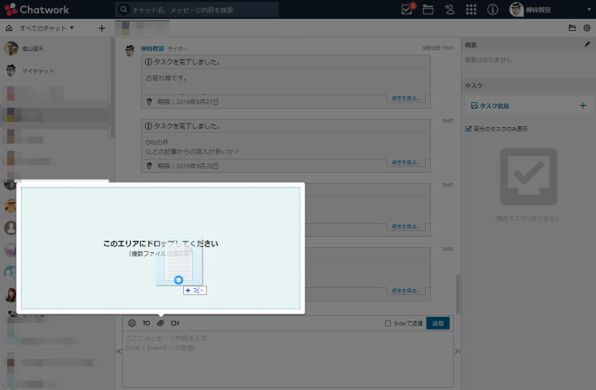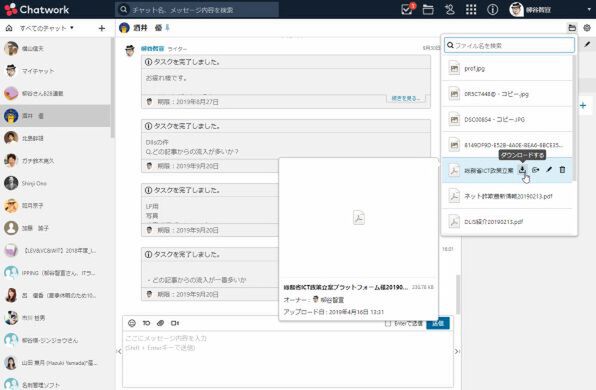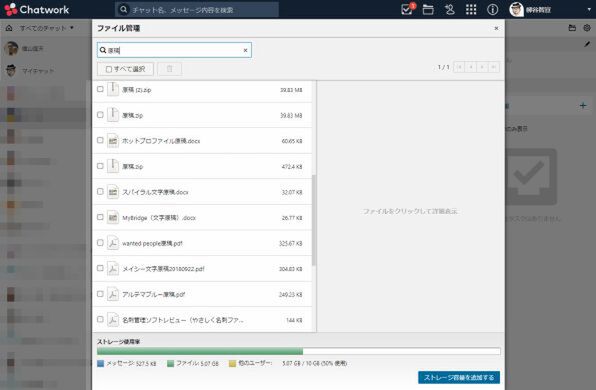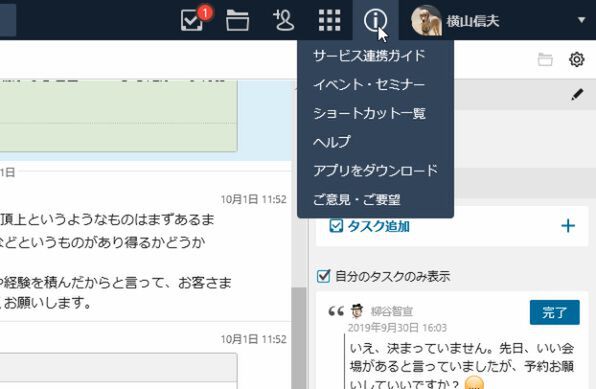【Chatwork使いこなしテク その3】
10GBのストレージを活用して
大容量ファイルも手軽に共有
Chatworkでは、ファイルのやりとりも可能。有料版は1人当たりのストレージ容量は10GBで、フリー版は5GBとなる。必要な時に必要な相手と確実にファイルを共有できる。メールに添付するのとは異なり、迷惑メールにはじかれたり、メールソフトから削除してしまったということはない。1ファイル当たり最大5GBまでのファイルをアップロードできるので、大きなファイルの受け渡しに便利だ。
チャットごとにファイルを確認できるし「ファイル管理」からまとめてアクセスもできる。ファイルを検索することが多いなら、ファイル名をきちんと付けるように社内ルールを作ろう。写真なら「DSC012345.jpg」などではなく、「20191001_五反田現場資料01」のようにしておけばいい。もし使わないファイルがあるなら、削除してストレージの空き容量を増やすこともできる。
【Chatwork使いこなしテク その4】
ショートカットキーをマスターする
Chatworkをサクサク操作するためにはショートカットキーも活用したい。それほど数は多くないので、できるだけ覚えておこう。
複数の相手とチャットで活発なコミュニケーションしているなら、キーボードから手を放さずに次々とチェックしていきたいところ。そんな時は、「↑」「↓」キーで上下のチャットを選択し、「Enter」を押せば開く。矢印キーが使いにくい場合は、「k」と「j」キーでもOK。
ノートPCなどで画面が狭いなら「Ctrl+←」キーで左カラムを閉じることが可能。「Ctrl+→」で右カラムが閉じる。もう一度同じキーを押せば再表示できる。
カーソルを移動させるときにもショートカットキーが便利。「m」キーでメッセージ入力欄、「t」キーでタスク入力欄、「f」キーでチャット名検索欄にカーソルが移動する。
以上が、「Chatwork」でビジネスを加速するちょい上級テクニックとなる。どうせ、仕事で使っているのだったら、ぜひ使い倒して、コミュニケーションの質や業務効率を向上させて欲しい。
筆者紹介─柳谷智宣

1972年生まれ。ネットブックからワークステーションまで、日々ありとあらゆる新製品を扱っているITライター。パソコンやIT関連の媒体で、特集や連載、単行本を多数手がける。PC歴は四半世紀を超え、デビューはX1C(シャープ)から。メインPCは自作、スマホはiPhone+Xperia、ノートはSurface Pro3とMacbook Air。著書に「銀座のバーがウイスキーを70円で売れるワケ」(日経BP社)、「Twitter Perfect GuideBook」(ソーテック社)、「Dropbox WORKING」(翔泳社)、「仕事が3倍速くなるケータイ電話秒速スゴ技」(講談社)など。筋金入りのバーホッパーで夜ごとバーをハシゴしている。好きが高じて、「原価BAR」を共同経営。現在、五反田・赤坂見附・銀座で営業中。

この連載の記事
-
第342回
トピックス
低解像度の古い写真を高画素化するAI「Topaz Gigapixel AI」で印刷品質にするワザ -
第341回
iPhone
iOS 16で変わった時計のフォントは変更可!? ロック画面を思いっきりカスタマイズしよう -
第340回
スマホ
バッテリー消耗問題が解決したiOS 15.4の新機能をチェックする -
第339回
スマホ
新顔のスマートリモコン「Nature Remo mini 2」で家中の家電をスマホでオンオフするワザ -
第338回
iPhone
格段に進化したiOS 15! イチオシの新機能10を一挙紹介 -
第337回
トピックス
標準機能が充実しているVivaldiブラウザーに乗り換えればウェブ閲覧が超快適になる -
第336回
トピックス
3000円以下で手に入る防水防塵ナイトビジョン対応の高性能監視カメラ活用術 -
第335回
iPhone
スマートトラッカーの決定版「AirTag」を活用して探し物を即見つけるワザ -
第334回
トピックス
今年ブレイクの予感!? ありとあらゆる情報を一元管理するサービス「Notion」がイチオシのワケ -
第333回
トピックス
もっと便利に活用しよう! Googleスプレッドシート使いこなしテクニック 7選 -
第332回
トピックス
Windows 10標準ブラウザー「Edge」がChromeの機能を使えるようになっているの知ってた? - この連載の一覧へ